iPhoneを新しいモデルに乗り換えるとき、気になるのが データ移行や各種サービスの引き継ぎ。
特に日本特有のサービス(LINE、Suica、ICOCA、eSIMなど)は注意点が多いので、ここで詳しく整理しました。
1. 機種変更前にやること
- iOSを最新にアップデート(設定→一般→ソフトウェアアップデート)
- iCloudにバックアップ(推奨:Wi-Fi環境で自動バックアップ)
- 古いiPhoneのストレージ容量を確認(特に写真周りをスッキリさせると移行が早い)→別記事参照
- 各種アプリのログイン情報(ID・パスワード)をメモに控える
2. LINEのデータ移行
LINEは日本で必須のアプリ。移行の際は以下の順番が大事です。
移行手順
- 旧iPhoneで「LINE → ホーム → 設定(右上の⚙️) → アカウント」から メールアドレスとパスワードを登録
- 「設定 → トークのバックアップ」で iCloudにトーク履歴を保存
- 新iPhoneでLINEをインストール
- 登録した電話番号・メールアドレスでログイン
- トーク履歴を復元
⚠️ 注意点
- バックアップを忘れると、トーク履歴が消えてしまう
- スタンプや着せかえは再ダウンロード可能
3. Suicaの移行
モバイルSuicaはApple Payに紐づいているため、比較的スムーズ。
公式サイトの手順はこちら
移行手順
- 旧iPhoneの「Wallet」アプリからSuicaを削除(サーバーに退避される)
- 新iPhoneの「Wallet」アプリを開き、Suicaを再追加
- 自動的に残高や定期券が復元される
⚠️ 注意点
- ウォレットから削除せずに機種変更すると、Suicaの再発行手続が必要です
4. ICOCAの移行
ICOCAは2023年からApple Payに対応。Suicaと同様に移行可能。
移行手順
- 旧iPhoneのWalletからICOCAを削除
- 新iPhoneのWalletに追加
- 残高・定期券情報が復元
⚠️ 注意点
- JR西日本の公式アプリ「モバイルICOCA」からの操作が必要な場合あり
- 一部の旧ICOCAカードは移行不可
5. 物理SIMからeSIMの移行
最新のiPhoneはeSIMにしか対応していません。
物理SIMをお使いの場合は、まず物理SIMカードからeSIMへ変換しましょう。
キャリアによって手順が異なりますが、大手キャリアは以下の方法でeSIM化が可能です。
格安SIMを利用している場合は各社のサイトでeSIMの発行手続きが必要であることが多いです。
物理→eSIMへ変換
- 物理SIMが刺さった旧iPhoneの[設定]→[モバイル通信]を開く
- [eSIMに変更]→[モバイル通信プラン]→[eSIMに変更]をタップ
- 電話・データ通信が使えるか確認
旧iPhoneから新iPhoneへのeSIM移行方法
- 新・旧両方のBluetoothを[ON]する
- 新iPhoneにて[設定]→[モバイル通信]→[モバイル通船を設定]→[近くのiPhoneから転送]をタップ
- 画面表示に従い、eSIMを転送する
6. その他のデータ移行
写真・動画
- iCloudフォトを利用すれば自動で同期
- 写真や動画が多すぎて、新iPhoneの容量が足りない場合は以下記事をどうぞ

iPhoneの写真を必要なものだけ残して一括で削除する方法
iPhoneの写真が増えすぎて困っていませんか?本記事では、iCloudを使わずに写真をバックアップし、アルバム情報も保持したまま整理・削除する最も簡単な方法を解説。iOS16.5対応で初心者にも安心!
メール・連絡先
- iCloudやGmailで同期していれば自動で復元
- キャリアメール(@docomo.ne.jpなど)は各社のWebサイトで再設定が必要
ドコモの公式サイト
auの公式サイト
softbankの公式サイト
マイナンバーカード
- 旧iPhoneにて、マイナンバーカードを削除しておく(アプリが必要)
- 新iPhoneにて、マイナンバーカードアプリからカードを追加する
認証アプリ(Google Authenticator、Microsoft Authenticatorなど)
- 必ず事前にアカウント移行手続きをしておく(旧端末が必要な場合あり)
おサイフケータイ系(楽天Edy、WAON、nanacoなど)
- 各アプリで「機種変更」メニューからサーバー移行
- 移行手続き後に新端末で復元
まとめ
日本でのiPhone機種変更は、特に以下の4点が重要です。
- LINE … iCloudバックアップ必須
- Suica/ICOCA … Walletから一度削除して移行
- eSIM … 設定メニューから移行可能
- マイナンバーカード … 専用アプリから削除→追加
これらを押さえておけば、スムーズに新しいiPhoneを使い始められます。
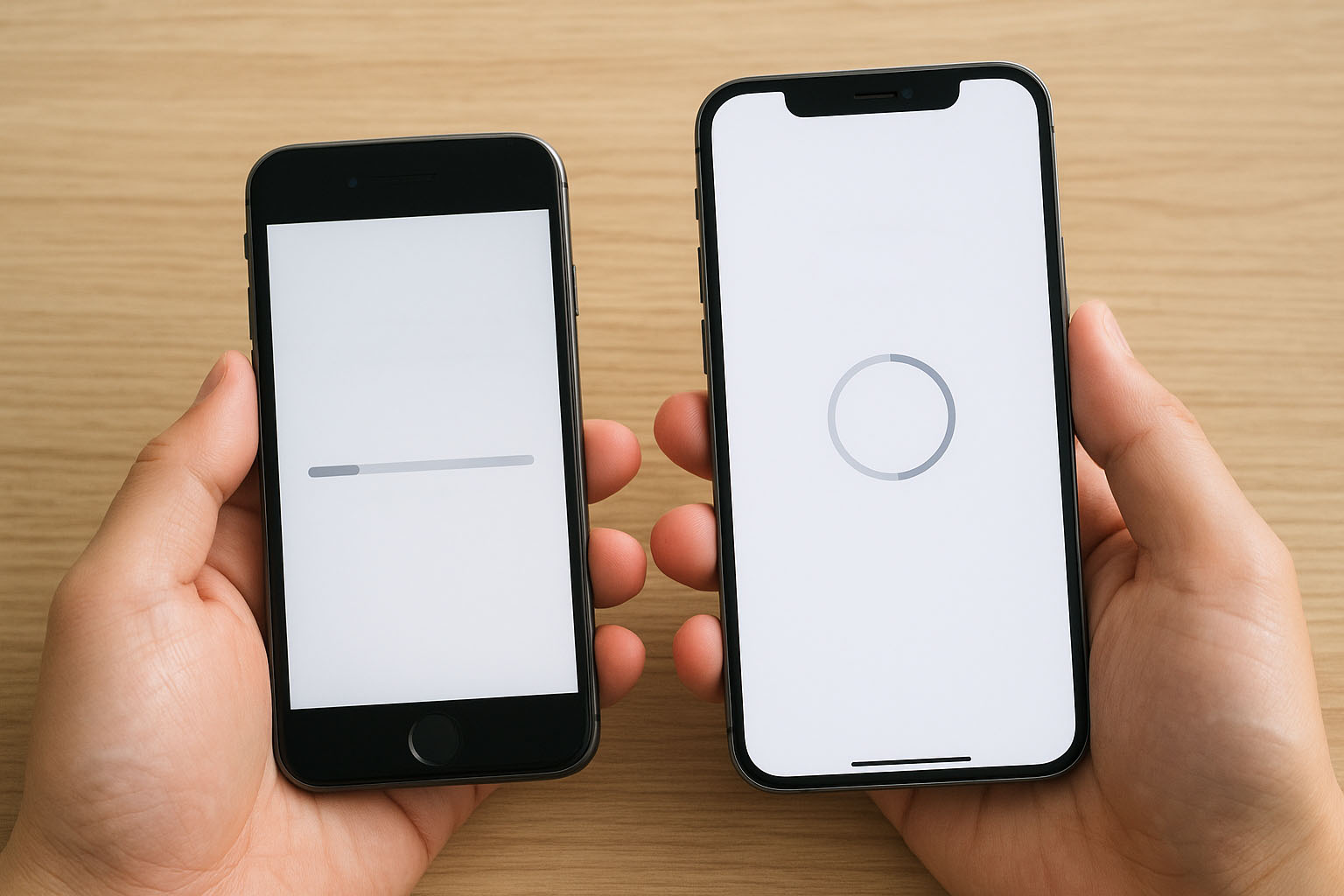
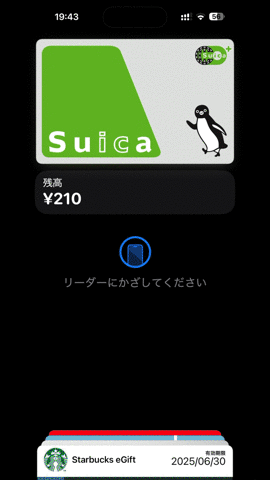
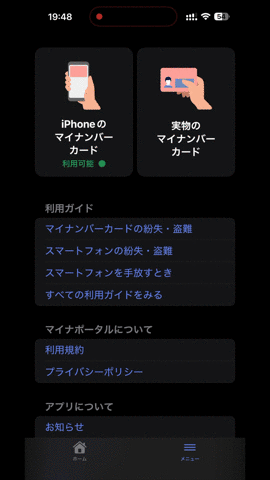


コメント